
آموزش اتصال متامسک به اوپن سی
با مطالعه مقاله ”اتصال متامسک به اوپن سی” منتشر شده در مجله سرمایه گذاری آداس شما به طور کلی با فرآیند صحیح ساخت کیف پول متامسک و اتصال آن به بازار NFT اوپن سی آشنا می شوید. این سطح از آشنایی می تواند برای شما هنگام سرمایه گذاری در بازار ارز دیجیتال مفید باشد.
فهرست مطالب
کیف پول ارز دیجیتال و بازار NFT
کیف پول های نرم افزاری برای ذخیره، دریافت و ارسال ارزهای دیجیتال توسعه پیدا کرده اند و یکی از پرطرفدارترین آن ها میان کاربران، کیف پول نرم افزاری متامسک است. با شروع روند صعودی افزایش کاربران بازار خرید و فروش توکن های NFT، بسیاری از بهترین بازارهای NFT نیز توسعه پیدا کرده اند و برای شروع فعالیت نیازمند اتصال کیف پول ارز دیجیتال به آن ها هستیم.
در ادامه آموزش اتصال کیف پول متامسک به بازار NFT اوپن سی را برای شما آماده کرده ایم تا هنگام انجام این فرآیند، احتمال اشتباه انجام دادن فرآیند ها و ریسک آن ها را به حداقل مقدار ممکن برسانیم.
قدم اول – نصب و راه اندازی متامسک
برای نصب کیف پول متامسک برای نسخه کامپیوتر و یا موبایل بهترین راه مراجعه به وبسایت رسمی این کیف پول به آدرس www.metamask.io است. همچنین شما می توانید نام این کیف پول را در گوگل جستجو کنید و در نهایت وارد وبسایت کیف پول متامسک شوید.
در صفحه اصلی این وبسایت، دکمه Download Now شما را به صفحه ای هدایت می کند که از آن می توانید نسخه نرم افزار متناسب با موبایل یا رایانه خود را دانلود کنید.
در صفحه Download به صورت اتوماتیک سیستم عامل دستگاه شما شناسایی می شود و گزینه دانلود برای شما نمایان می شود. البته در صورت نیاز می توانید نسخه های سیستم عامل های دیگر را نیز دانلود و از آن استفاده کنید.
کیف پول متامسک برای سیستم عامل های اندروید، آی او اس و مرورگرهای کروم، فایرفاکس، بریو و ادج توسعه یافته و قابل نصب و راه اندازی است.
به عنوان مثال در این آموزش این کیف پول را برای مرورگر کروم نصب خواهیم کرد. پس از کلیک بر روی گزینه “Install MetaMask for Chrome” به صفحه رسمی نصب این افزونه هدایت می شویم.
سپس در این صفحه روی دکمه “Add to Chrome” کلیک می کنیم و از ما اجازه نصب آن را می خواهد و برای این کار روی دکمه Add Extension کلیک می کنیم و در نهایت پیام با موفقیت نصب شدن افزونه برای ما نمایش داده خواهد شد.
با کلیک روی لوگو متامسک در قسمت افزونه های کروم وارد صفحه ای می شویم که شروع فرآیند راه اندازی با کلیک روی گزینه “Get Started” آغاز می شود.
در صفحه جدید از شما می خواهد تا انتخاب کنید که:
- در سمت چپ یک کیف پول را توسط عبارات بازیابی آن درون ریزی شود.
- در سمت راست یک کیف پول جدید برای شما ساخته شود.
که در این آموزش می خواهیم تا یک کیف پول جدید برای ما ساخته شود، پس گزینه سمت راست، Create a Wallet را انتخاب می کنیم.
در صفحه جدید از شما اجازه دسترسی به اطلاعاتی نظیر صفحات بازدید شده در نرم افزار درخواست می کند تا با جمع آوری و تحلیل آنها، بهینه سازی هایی برای بهبود تجربه کاربران را اعمال کنند. در صورتی که تمایل به اجازده دادن ندارید، گزینه “No Thanks” را انتخاب کنید.
در ادامه شما باید یک رمز عبور قدرتمند را برای ورود به کیف پول متامسک وارد کنید و در فیلد دوم برای تایید آن را دوباره وارد کنید و در نهایت گزینه Term of use را تیک بزنید و روی دکمه Create کلیک کنید.
برای شما آموزشی برای فراهم کردن امنیت بیشتر کیف پول متامسک آماده شده است که در صورت تمایل می توانید آن را مشاهده کنید تا نکاتی ارزشمند را به صورت رایگان فراگیرید تا بتوانید از حملات احتمالی هکر ها و دزد ها، کیف پول خود را دور و امن نگه دارید.
پس از آن که آموزش را مشاهده کردید وارد صفحه ای بسیار مهم می شوید که عبارات بازیابی کیف پول را برای شما نمایش می دهد. این عبارات بازیابی را در یک مکان امن نگه داری کنید تا درصورت نیاز برای بازیابی کیف پول از آن ها استفاده کنید.
توجه داشته باشید دسترسی به عبارات بازیابی کیف پول برابر است با دسترسی به تمام دارایی های دیجیتال ذخیره شده در آن کیف پول، پس بهتر است در امن نگه داشتن آن کوشا باشید.
پس از یادداشت عبارات بازیابی روی دکمه Next کلیک کنید تا به صفحه ای که برای وارد کردن آن ها است هدایت شوید. در این صفحه باید به ترتیب 12 کلمه ای که در مرحله قبل یادداشت کردید را وارد کنید و در نهایت روی دکمه Confirm کلیک کنید.
اگر تمام مراحل را به درستی انجام داده باشید شما با صفحه تبریک مواجه خواهید شد که به معنی ساخت کیف پول شما در نرم افزار متامسک است. پس از آنکه روی گزینه All Done کلیک کنید شما به محیط نرم افزاری کیف پول متامسک هدایت می شوید.
در این صفحه برای شما اطلاعاتی نظیر نوع بلاکچین، مقدار دارایی ذخیره شده، فعالیت ها در گذشته، آدرس عمومی کیف پول، دکمه اضافه کردن توکن ها و دیگر امکانات نمایش داده می شود.
توجه داشته باشید مراحی که طی کردیم، برای نصب و راه اندازی کیف پول متامسک در دیگر سیستم عامل ها نظیر اندروید یا آی او اس نیز به همین ترتیب است و شما می توانید از این آموزش برای نصب و راه اندازی کیف پول متامسک در موبایل نیز استفاده کنید.
مرحله دوم – اتصال کیف پول متامسک به بازار اوپن سی
برای اتصال کیف پول متامسک به بازار اوپن سی باید در ابتدا یک حساب کاربری در این پلتفرم ایجاد کنیم. برای اینکار می توانیم از طریق آدرس www.opensea.io وارد صفحه اصلی این پلتفرم شویم و یا نام آن را در گوگل جستجو کنیم تا وبسایت رسمی آن برای ما نمایش داده شود.
پس از ورود به صفحه اصلی، در قسمت بالا سمت راست، از منو کاربر گزینه Profile را انتخاب می کنیم تا به صفحه انتخاب کیف پول هدایت شویم. در این صفحه انواع کیف پول های نرم افزاری برای انتخاب آماده شده اند و در این آموزش کیف پول متامسک را انتخاب می کنیم.
در این مرحله کیف پول متامسک از ما می خواهد تا با کلیک روی گزینه Next مجوز اتصال به بازار اوپن سی را به عنوان مالک کیف پول صادر کنیم. و در نهایت گزینه Connect برای ما نمایش داده می شود و روی آن کلیک می کنیم. در نهایت کیف پول متامسک با موفقیت به بازار اوپن سی متصل می شود و می توان از آن برای خرید یا فروش توکن های NFT استفاده کرد.
توجه داشته باشید برای اتصال نرم افزار اوپن سی در موبایل به کیف پول متامسک نیز ترتیب مراحل به همین صورت است و از این آموزش برای آن نیز می توانید استفاده کنید.
سخن پایانی
ما در سرمایه گذاری بین المللی آداس امیدواریم که با مطالعه این آموزش به طور کامل با آموزش اتصال متامسک به اوپن سی آشنا شده باشید . شما می توانید با اشتراک گذاری این مقاله منتشر شده در مجله سرمایه گذاری آداس به پیشرفت ما کمک کنید و با ارسال نظر هایتان به بهینه سازی این مقاله نیز کمک کنید.
سوالات متداول
از کجا کیف پول متامسک نصب کنم؟
برای نصب نسخه مناسب سیستم عامل شما، می توانید وارد سایت رسمی این کیف پول ارز دیجیتال شوید و به صورت اتوماتیک نسخه قابل نصب برای شما پیشنهاد داده می شود.
ساده ترین مسیر برای اتصال متامسک به اوپن سی کدام است؟
پس از ورود به صفحه اصلی، در قسمت بالا سمت راست، از منو کاربر گزینه Profile را انتخاب می کنیم تا به صفحه انتخاب کیف پول هدایت شویم. در این صفحه انواع کیف پول های نرم افزاری برای انتخاب آماده شده اند و در این آموزش کیف پول متامسک را انتخاب کنید.
منبع
Adaas Capital



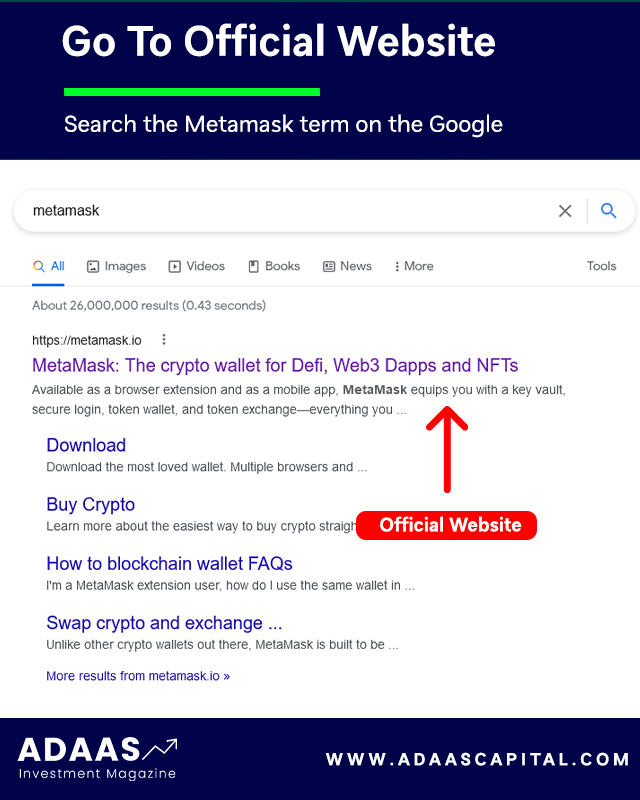
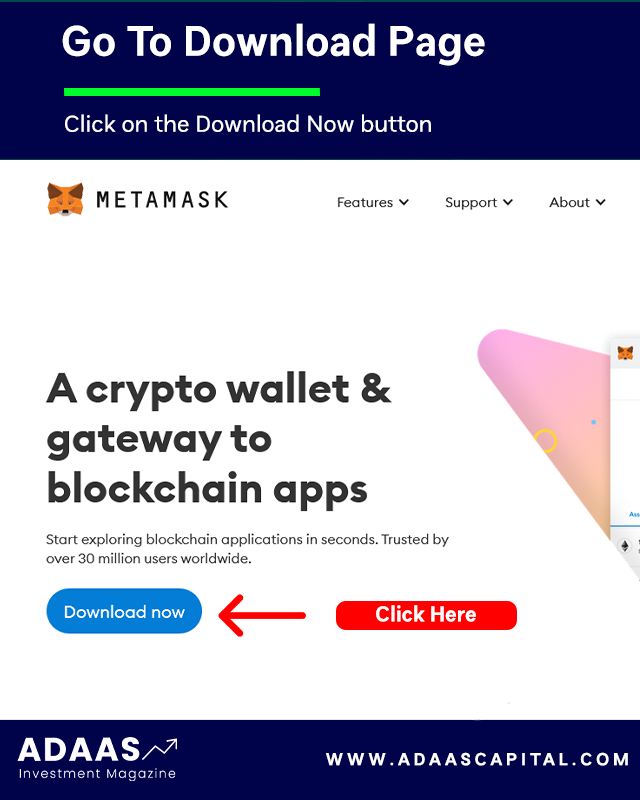
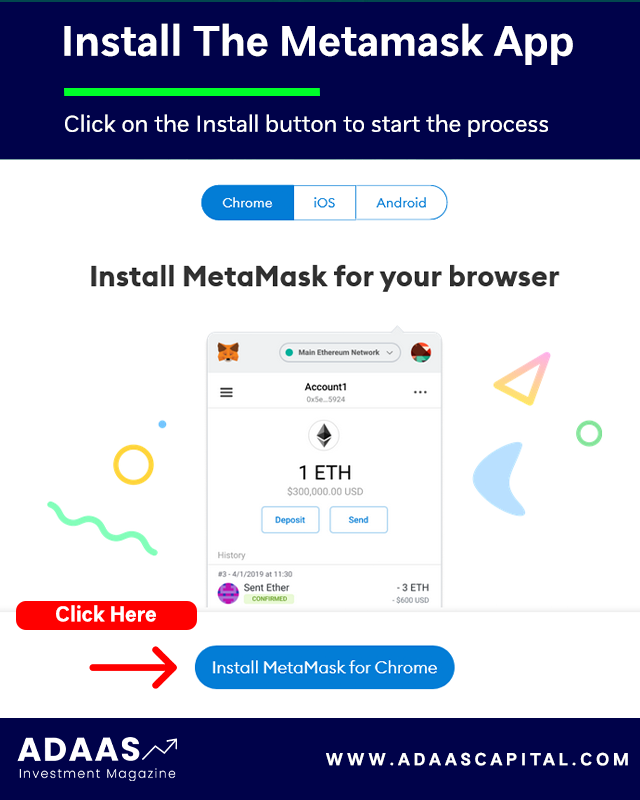
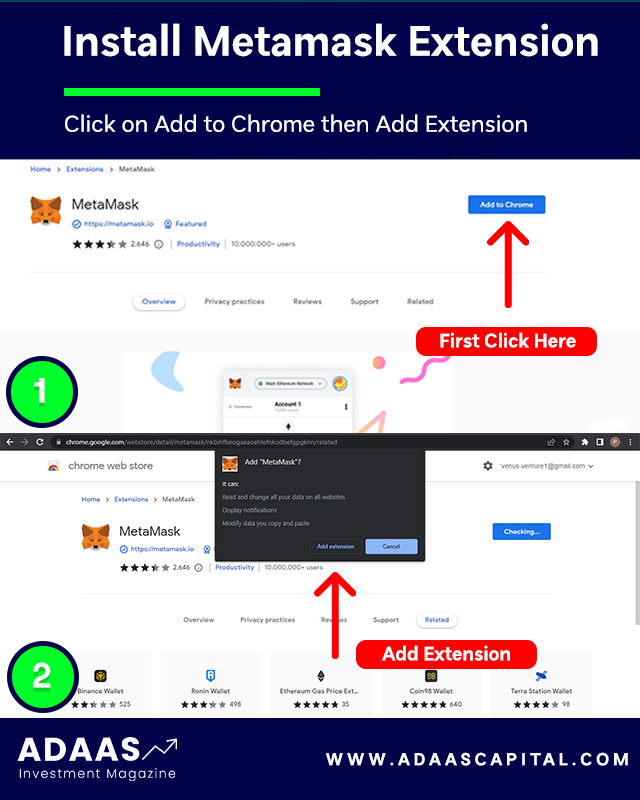
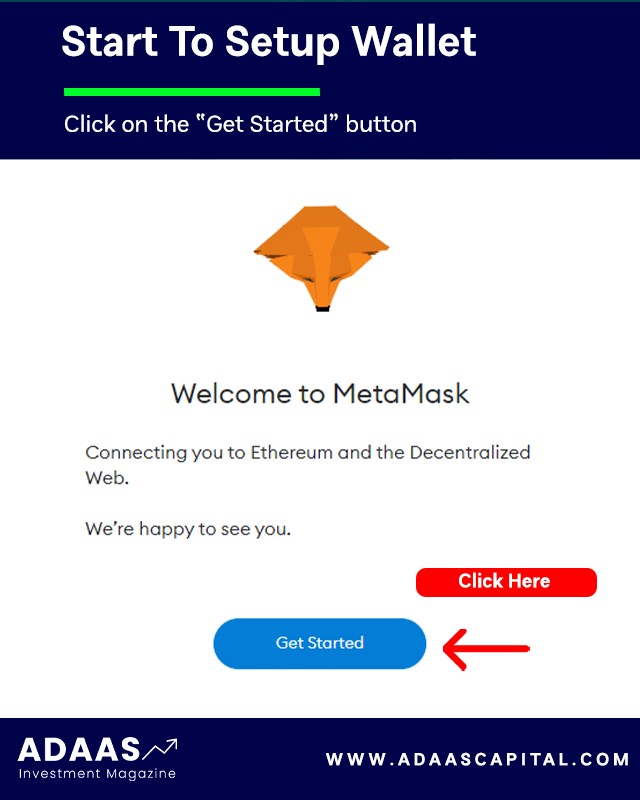
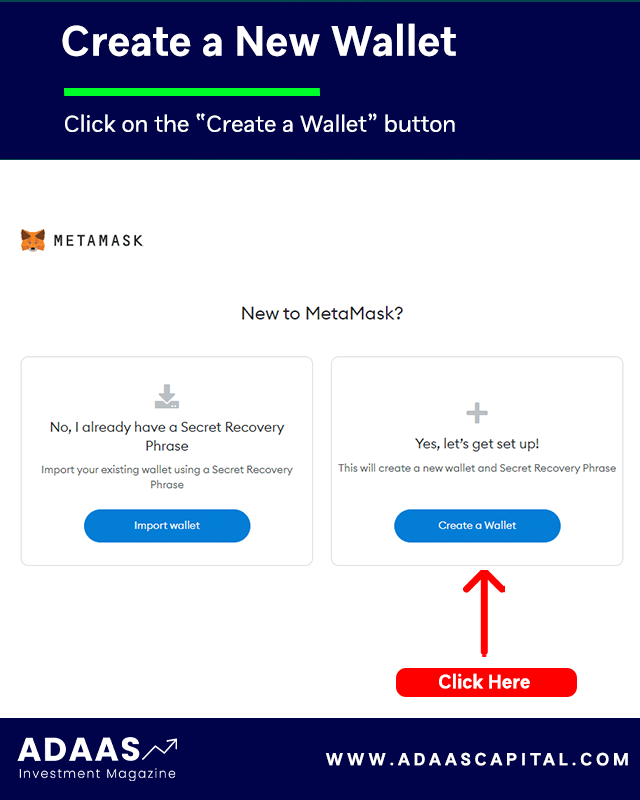
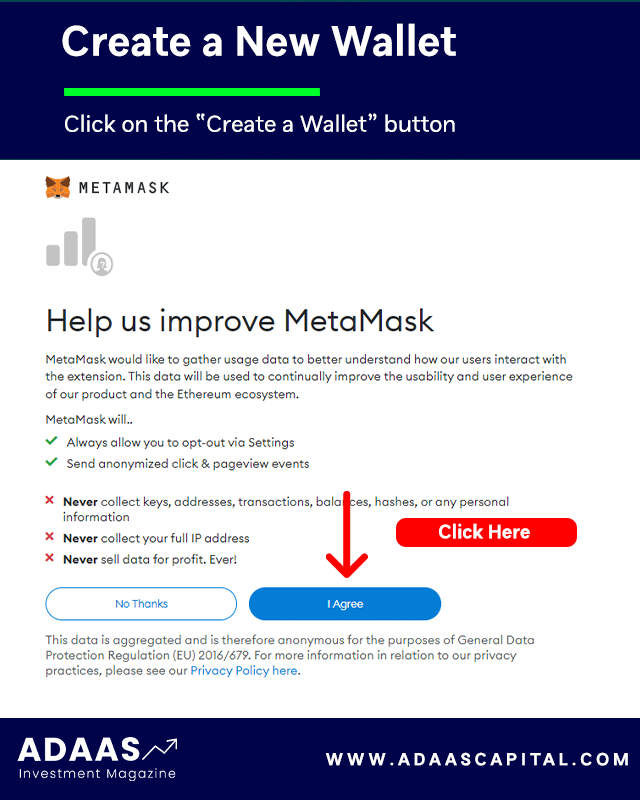
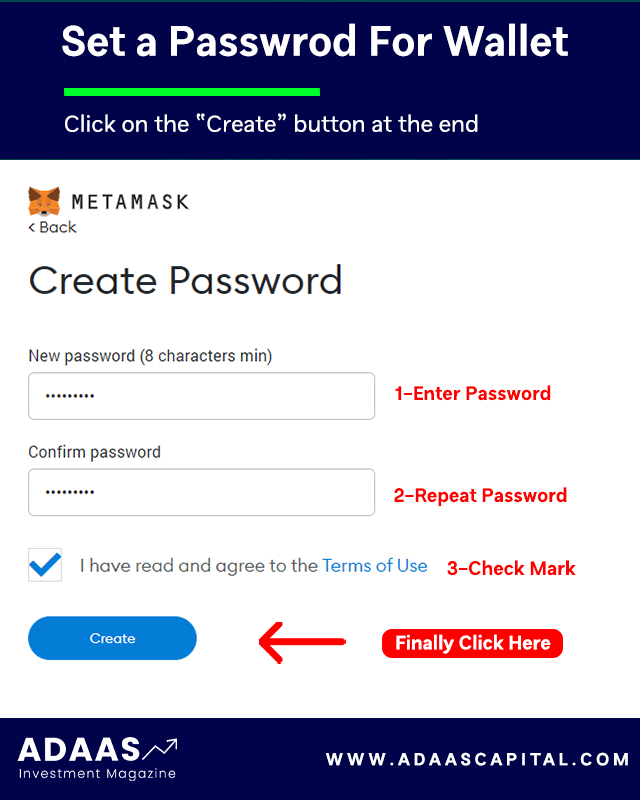

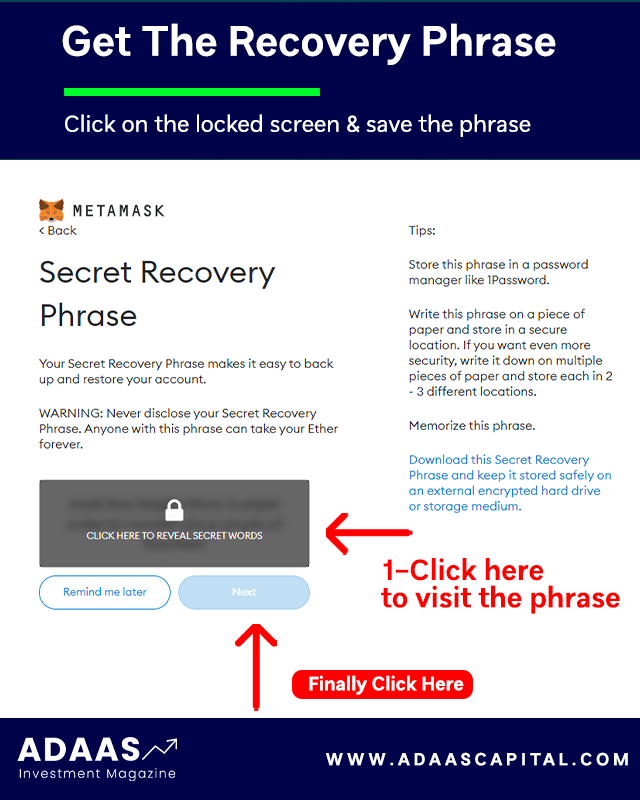
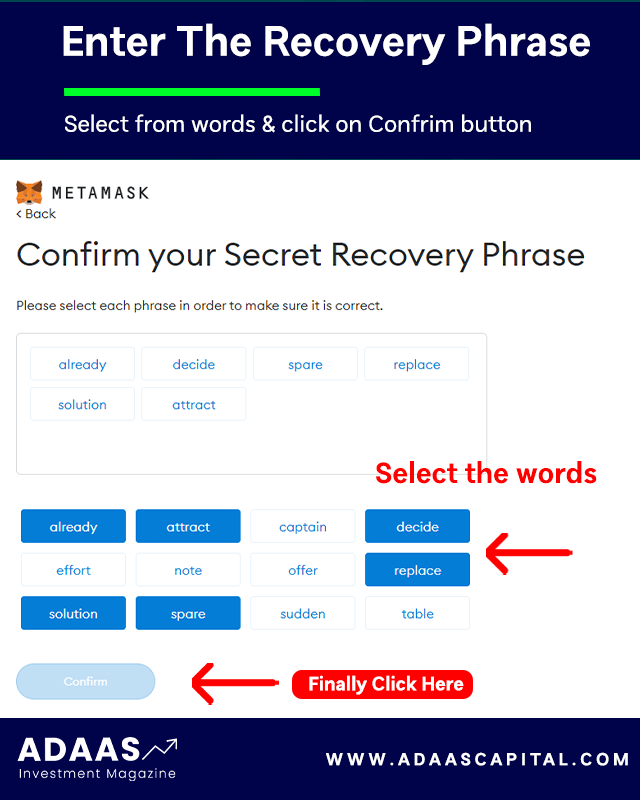
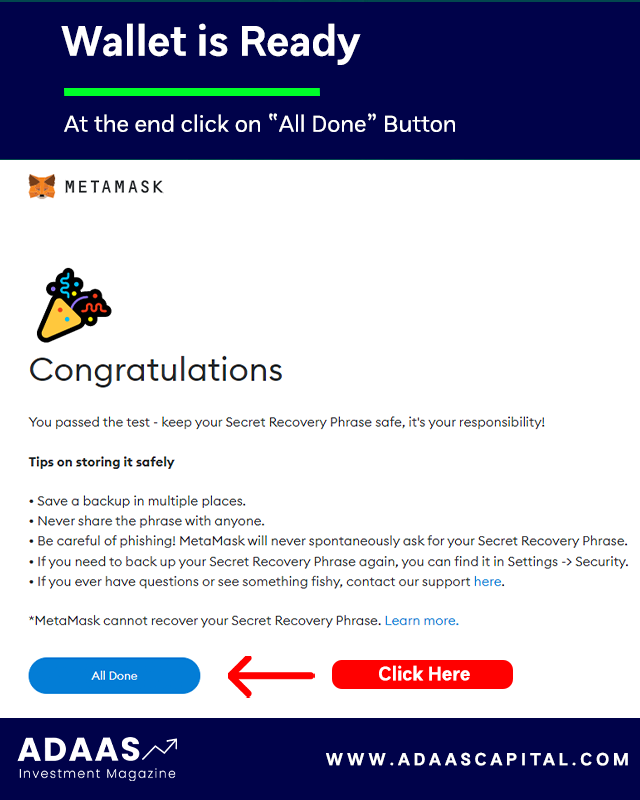
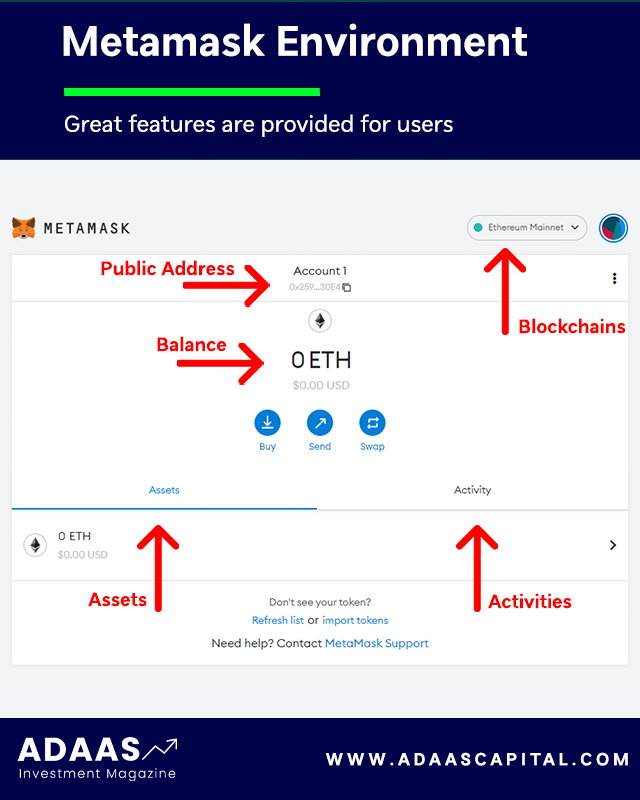
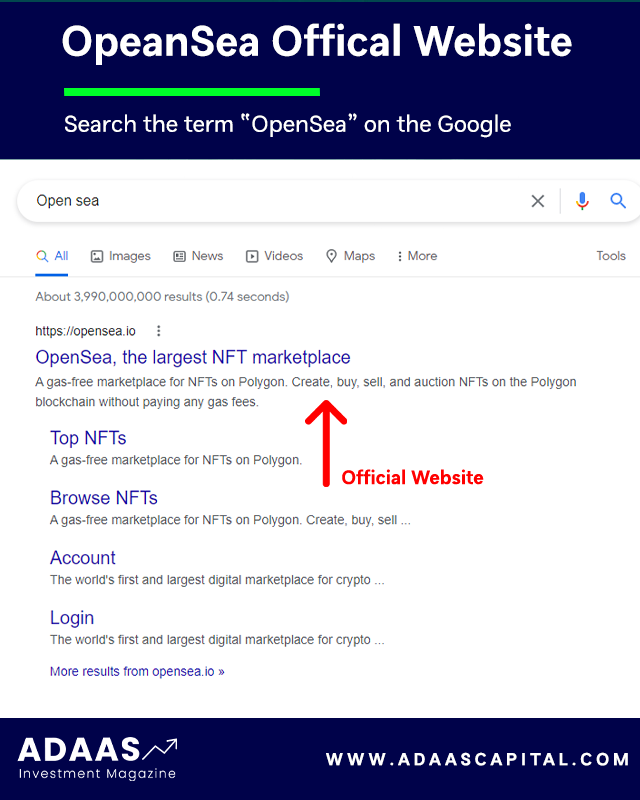
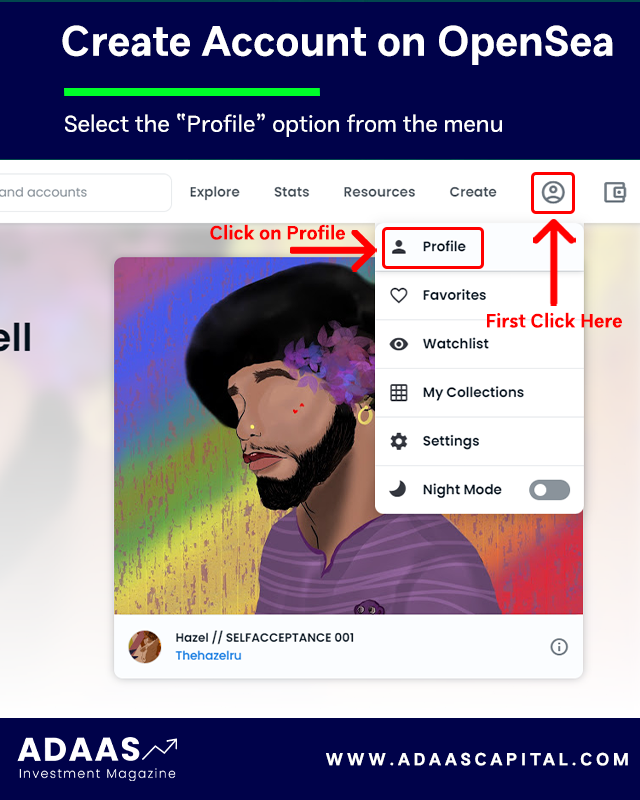
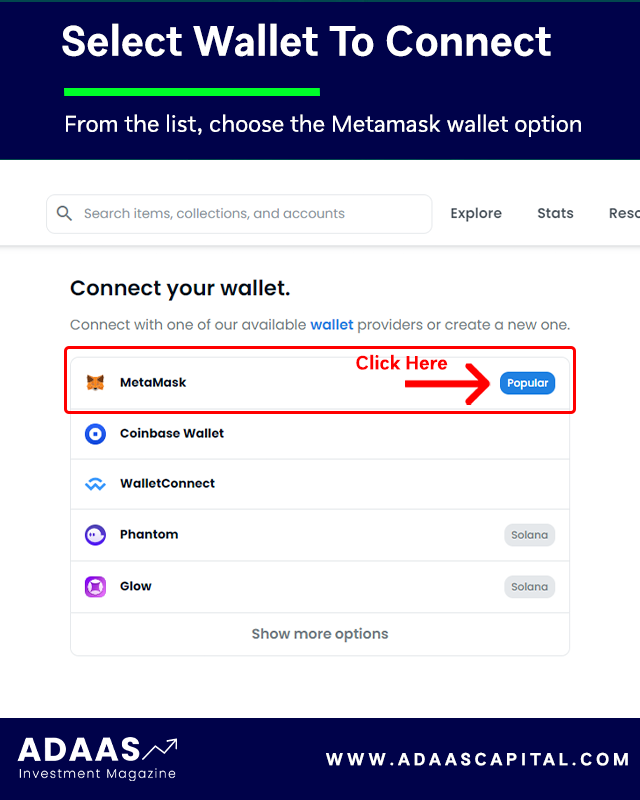
سلام من اکستنش متا مسک را روی کروم دارم ولی وقتی روی سایت اوپن سی میروم که کانکت بشه کنت مسکم را پیدا نمیکنه و وارد سایت متا مسک میشه برای دانلود علت پیه و چجوری باید حلش کنم دو بار هم پاک کردم دوباره نصب کردم ولی هنوز همین طوره؟